
За правилното функциониране, видео карта от потребителя се изисква по-рано, за да изтеглите и инсталирате най-подходящата версия на драйверите. Той се отнася и за модела AMD Radeon HD 7850, който искаме да говорим в рамките на днешната статия. Ако сте собственик на този графичен адаптер и искате да намерите оптималния начин да получите софтуер за него, ние силно препоръчваме да научите инструкциите още повече да определяте избора.
Изтеглете и инсталирайте драйвери за AMD Radeon HD 7850
Ние веднага ще падне възможност с помощта на диск диск-бягане, тъй като сега много компютри просто не са оборудвани с устройства, които ви позволяват да четете съответните дискове. Освен това, дори най-новият потребител ще разбере без никакви подкани, как да вмъкнете компактдиск в устройство и да стартирате от там инсталационната програма. Ние веднага ще преминем към внимание алтернативни, а някои от тях са дори по-добре е споменато само.Метод 1: AMD Catalyst Software Suite
Първо, ние ще се отрази на темата на официалния сайт, тъй като тя е там на първо място, че всички най-новите версии на драйверите се появяват, които са предварително проверени за изпълнение и коректно изпълнение на техните основни функции. За осъществяване на целта, ще трябва само браузър и активна мрежова връзка.
Отидете на официалния сайт AMD
- Отидете на официалния сайт на AMD всеки удобен метод, например, като кликнете върху линка по-горе линк или чрез въвеждане на заявка за търсене. На страницата се интересувате от секция с подкрепата, която AMD Radeon HD 7850 модел може да се намери чрез таблица или въведете заявка в полето за търсене.
- След като изберете, уверете се, че не е възможно да се случайно изтегляне на софтуер за друг продукт, а след това щракнете върху "Изпрати".
- Ще бъдете преместени в страницата с версията и освобождаването на операционната система. Поставете съответния елемент и кликнете върху иконата плюс, за да разположите всички налични файлове за изтегляне.
- Първият линк е последната достъпна версия на софтуера за конкретния модел. Стартирайте инсталацията на инсталатора, като кликнете върху специално обозначен бутон вдясно от низ с заглавието.
- Файлът ще има формат EXE, което означава, че след приключване на изтеглянето от вас, само трябва да го стартирате.
- Потвърдете началото на разопаковането, като кликнете върху "Инсталиране". Промяна на местоположението на файловете не се препоръчва да не се появява конфликт с самия монтаж.
- Процесът на разопаковане няма да отнеме много време, но не затваря прозореца, защото в този случай напредъкът ще бъде нулиран.
- Процедурата за извличане на файлове винаги е успешно, а след това на програма за добре дошли на цвета и монтаж програма прозорец. Тук, изберете удобен език на интерфейса и да се премести по-далеч.
- Сега трябва да посочите един от видовете инсталация, като отбелязвате отметката за желаната точка. Ако искате веднага да инсталирате всички софтуерни компоненти, отговорни за работата със съществуващото оборудване, изберете опцията "Fast". Ако искате ръчно да регулирате добавените пакети, маркирайте "обичай" маркер.
- Следващата стъпка е да се анализират компонентите, свързани с компютъра. Този процес ще се проведе в автоматичен режим и след това ще се появи преход към следващата стъпка.
- Ако преди това сте избрали втория вариант инсталиране, можете да маркирате елементите с маркер, който искате да инсталирате с основният двигател. По-долу в прозореца има малко описание на всеки един от тях, така че нищо не ме боли бързо да се запознаете с неразбираеми инструменти.
- След като кликнете върху бутона "Следващ", се отваря прозорец с лицензионно споразумение. Прочетете този текст и го приемете, за да стартирате настройката на драйвера.
- Веднага след това инсталацията ще започне. Когато се появи успешно, се появява съответно известие.

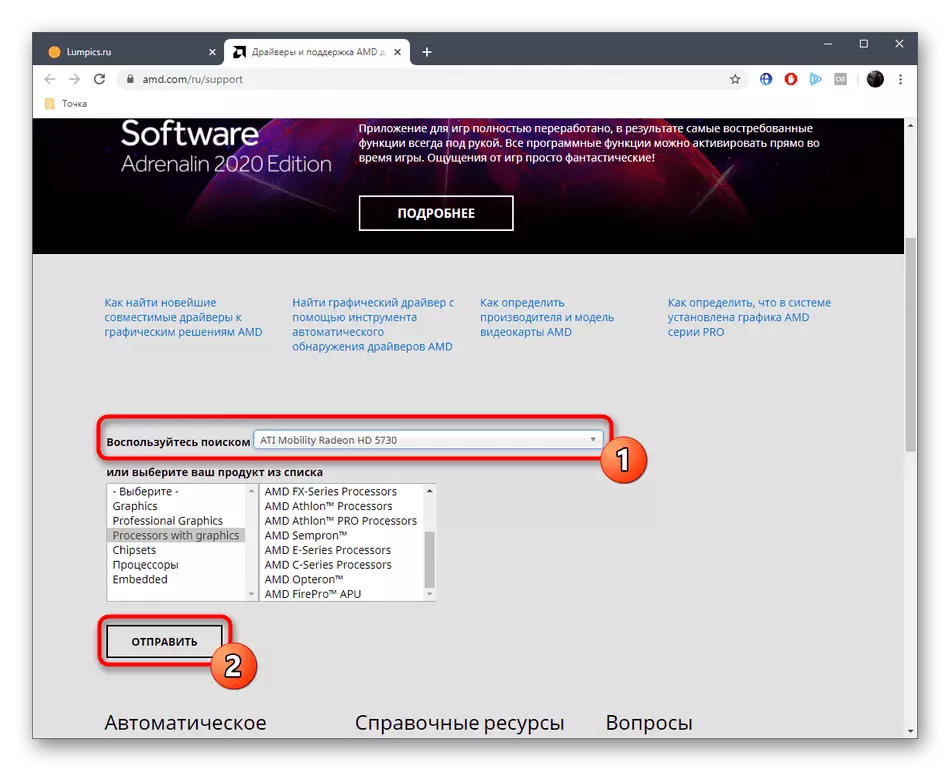
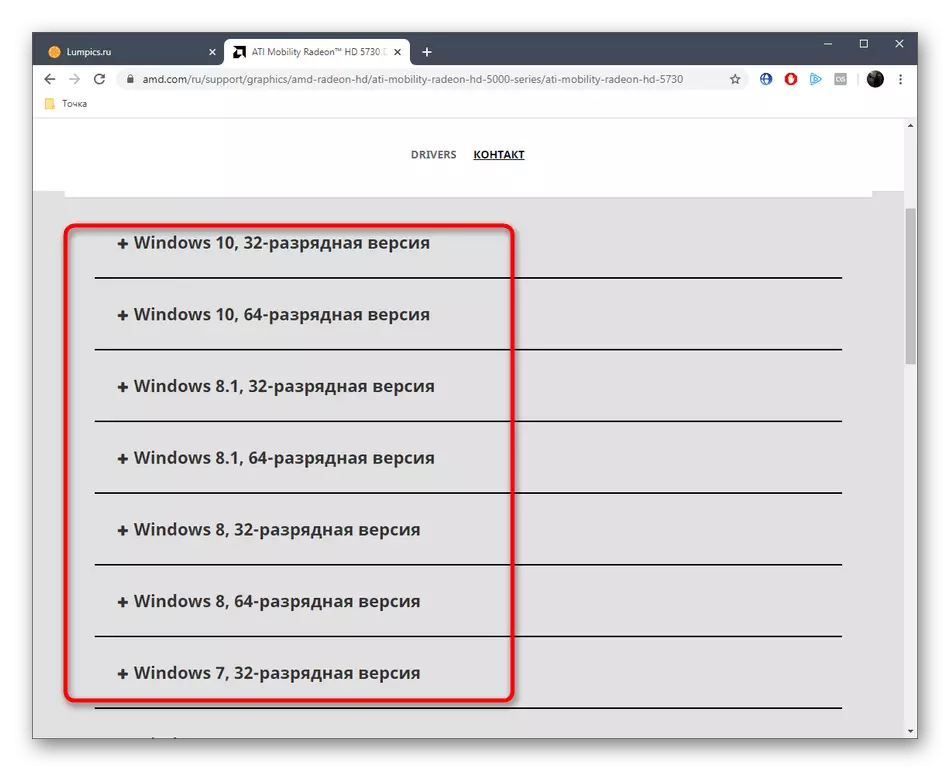
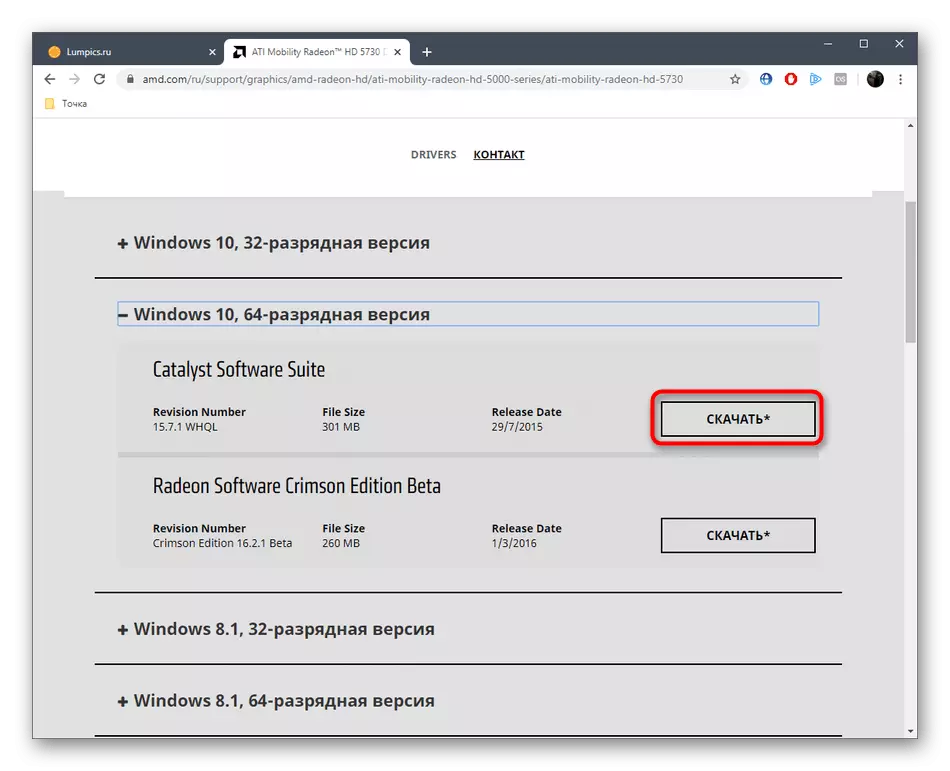
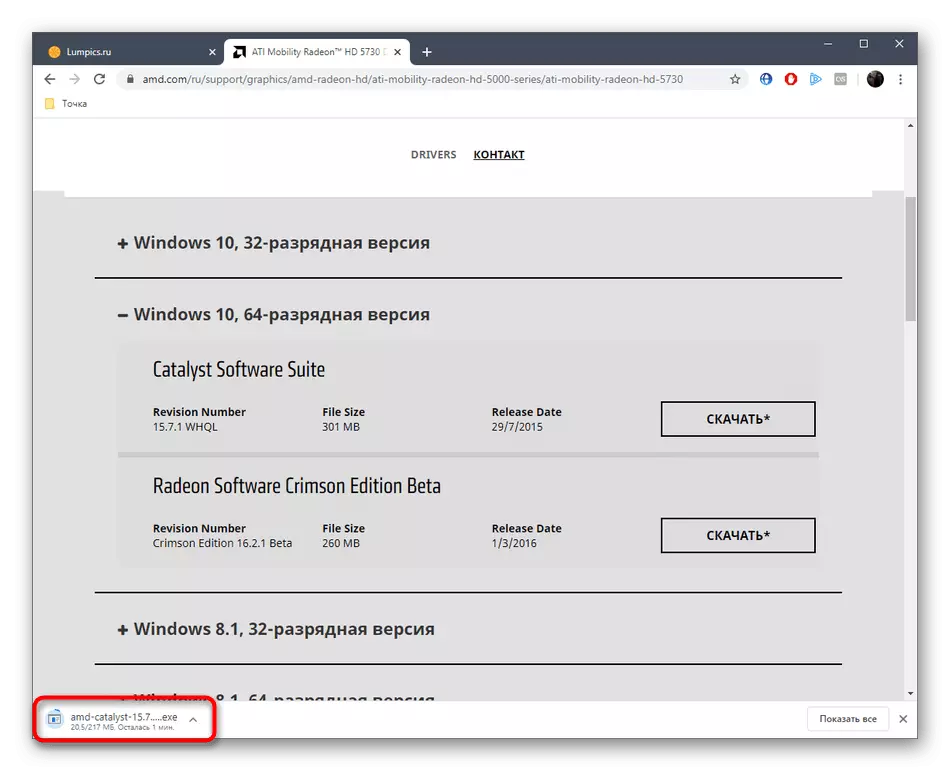
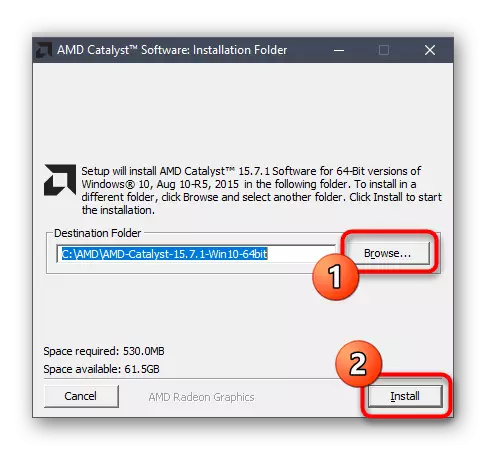
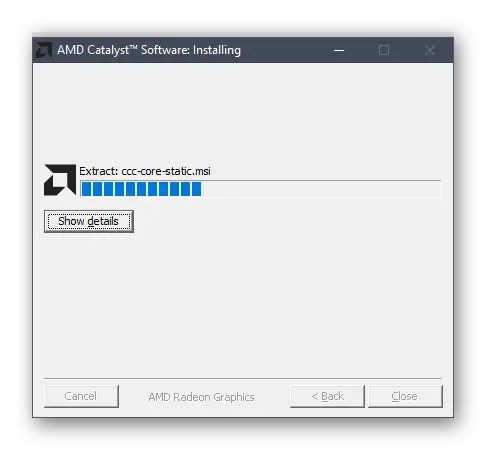
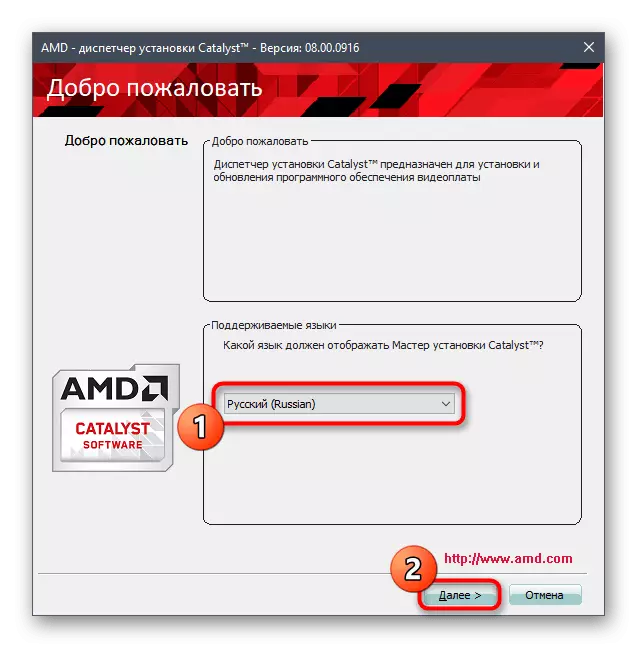
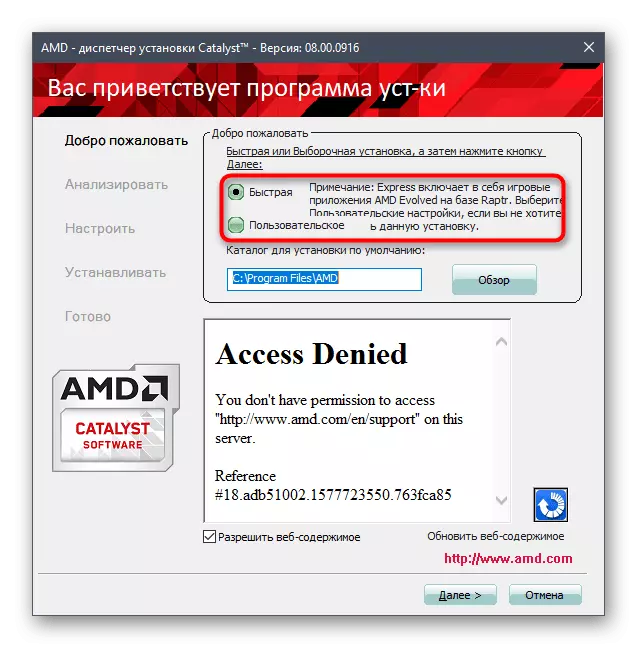
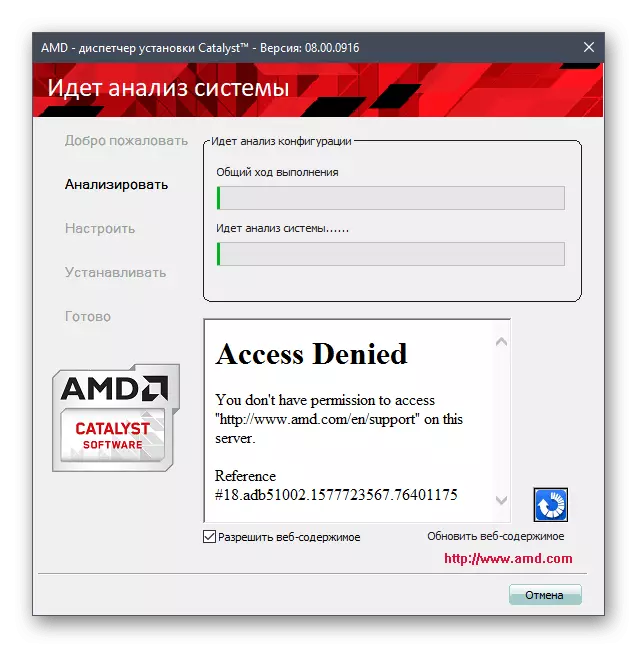
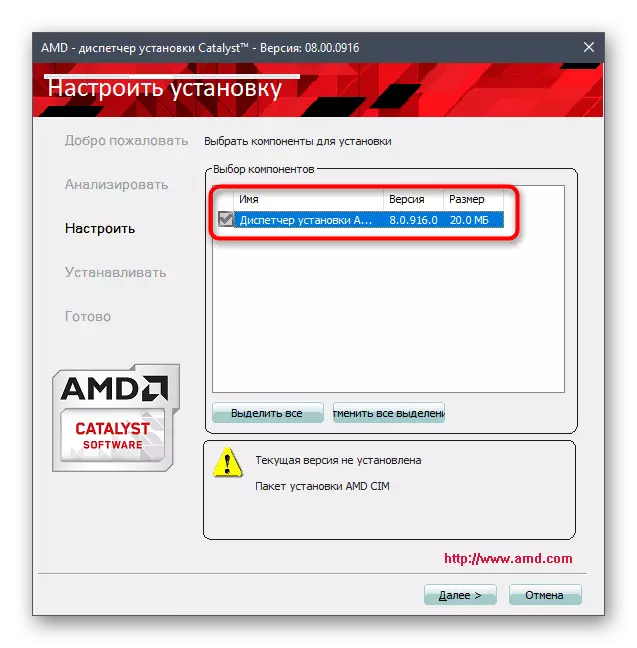

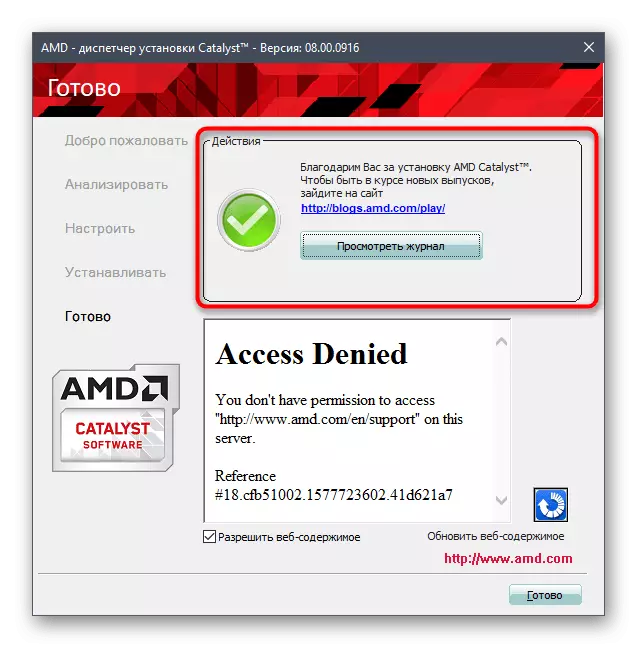
На този, на експлоатацията на инсталацията на драйвери за AMD Radeon HD 7850 се счита за напълно завършени. Сега, ако всички процеси в Windows са завършени и са запазени важни документи, можете да рестартирате сесията, така че всички промени да влязат в сила и нови шофьори започнаха да работят правилно.
Метод 2: Софтуер AMD Radeon Adrenalin
Ако след прочитане на инструкциите по-горе, можете разбра, че определен метод определено не е подходящ, защото на неговата сложност, ние ви съветваме да обърнете внимание на по-напреднал AMD маркови полезност, която ви позволява да се инсталира автоматично всички необходими драйвери. За да направите това, не е необходимо да правите много действия на официалния сайт.
- Ще бъде достатъчно, за да отидете на връзката, посочена по първия начин към страницата за поддръжка, където ще използвате страницата и кликнете върху бутона "Изтегляне сега".
- Ще започне обувката за exe-обект. В края на тази операция е възможно да го стартирате директно чрез менюто "Изтегляне" в браузъра или папката, където самата файл е запазена.
- Изберете удобно местоположение на полезността и след това кликнете върху бутона "Инсталиране".
- Отваря се нов прозорец Адреналин. Изчакайте завършването на конфигурацията на системата и следвайте инструкциите, показани на екрана, за да инсталирате подходящата версия на драйвера.

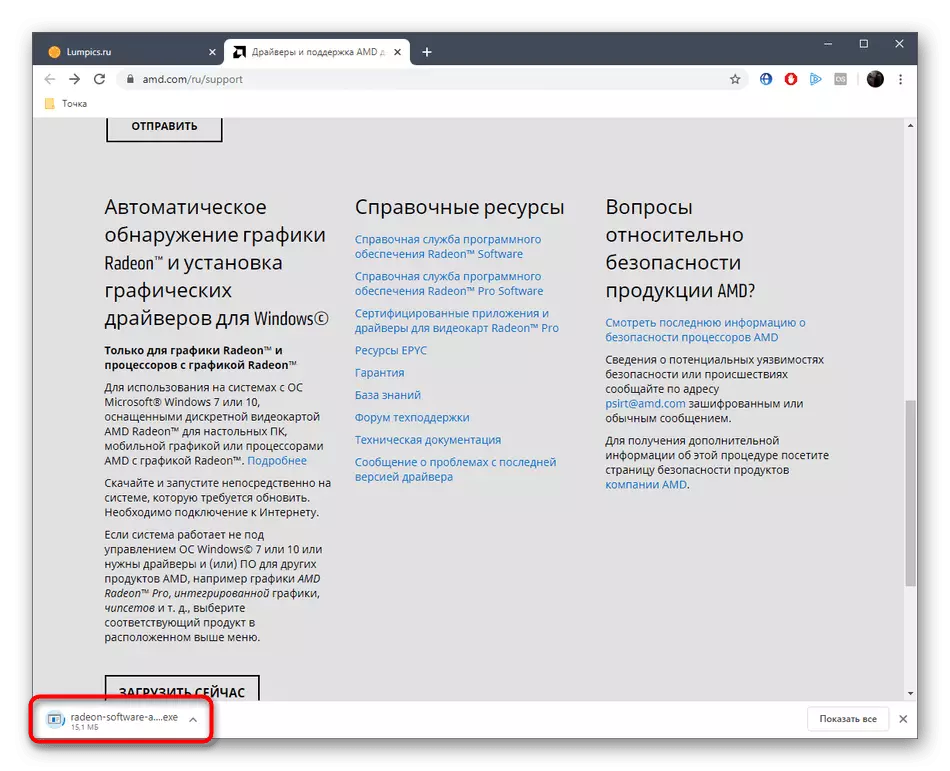


След това можете да стартирате разглежданата програма по всяко време, за да търсите актуализации за софтуер. Тя ще бъде особено полезна за тези потребители, които се интересуват от непрекъснато използване на най-новите версии на драйверите за тяхното оборудване.
Метод 3: Инструменти за монтаж на шофьорите
В този метод ще говорим за решения на трети страни, чиито разработчици решиха да опростят живота на обикновените потребители, като ви позволят да инсталирате и актуализирате драйвери за всички компоненти и периферни устройства в автоматичен режим, като използвате локално съхранение или маркови онлайн хранилище. Ако имате нужда, в допълнение към софтуера за AMD Radeon HD 7850, бяха открити други актуализации, или просто няма желание да изпълнявате всички действия ръчно, си струва да обърнете внимание на тези решения. Един от най-ярките представители на такъв софтуер може да се счита DriverPack Solution. Имате отделно ръководство на нашия сайт, от който можете да научите за принципите на взаимодействие с тази разпоредба.

Вижте също: инсталирайте драйвери чрез решения за драйвер
Въпреки това, DriverPack е далеч от единственият инструмент, който ви позволява да се справят със задачата. В интернет все още има огромно количество свободни и платени алтернативи, работещи в различни алгоритми и предоставяне на уникални функции. Подробен преглед на най-популярните от тях търси в друг материал от нашия автор.
ПРОЧЕТЕТЕ също: Програми за инсталиране на драйвери
Метод 4: Уникален идентификатор на видео карта
Опцията за предпоследния, което ние искаме да говорим за днес не е особено популярна, тъй като е необходимо ръчно да определите уникален AMD Radeon HD 7850 идентификатор и през него на специални обекти да търсите съвместими драйвери. Въпреки това, с правилното изпълнение на всички действия, възможността да се намери подходящата версия е близо до сто процента. Ще ви помогнем в това, като предоставите идентификацията на разглежданата видео карта.
PCI ven_1002 & dev_6819
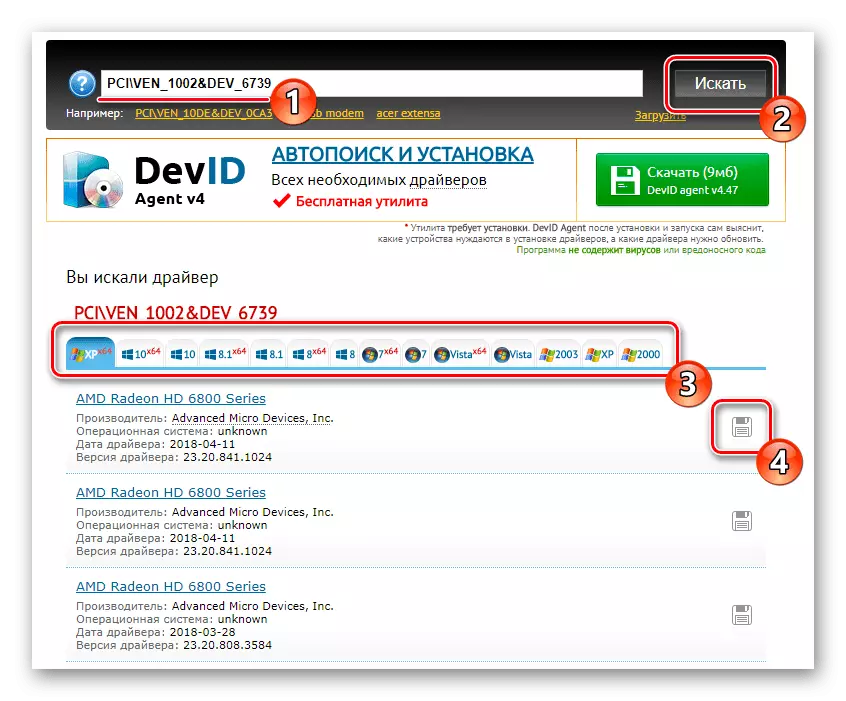
След това остава само за търсене на идентификатора на един от съществуващите сайтове. Тя няма да бъде толкова трудно, понеже в нашия уебсайт има отделна инструкция по тази тема, можете да се запознаете с което, като кликнете на следния линк.
Прочетете повече: Как да намерите драйвер чрез ID
Метод 5: Персонал на Windows
Някои потребители просто не искат да използват официални инструменти или програми от трети страни за изтегляне на драйвери. В този случай остава само един наличен вариант - използвайте средствата, вградени в Windows. Той се намира в диспечера на устройства и отговаря за намирането на файлове на официални Microsoft сървъри, така че ефективността на метода не е гарантирана. Въпреки това, не е необходимо да се свали нещо или за производство на сложни манипулации, така че можете да се опитате тази опция.

Прочетете повече: инсталиране на стандартни прозорци на драйвера
Това беше цялата информация, която искахме да разкажем за наличните дискове за изтегляне на драйвери за AMD Radeon HD 7850. Можете да намерите най-добрите и точно да следвате инструкциите, така че целият процес да остане без никакви трудности.
